Ako používať režim Obrázok v obraze v iPhone so systémom iOS 14
Rôzne / / August 05, 2021
Spoločnosť Apple nedávno uviedla svoje nové aktualizácie systému iOS 14 na web WWDC 22. júna. Apple v tejto novej aktualizácii pre iOS prišiel s toľkými novými funkciami. Jednou z najočakávanejších funkcií, ktorú spoločnosť Apple v tejto aktualizácii uviedla, je režim Obraz v obraze pre iPhone. Väčšina používateľov systému iOS túžila po tejto funkcii. Do režimu Picture in Picture tiež pridali niekoľko ďalších funkcií, vďaka ktorým pracuje plynulejšie. Predtým to bolo iba pre iPad a Google ho používal toľko rokov.
Poďme si teda povedať o samotnej funkcii. Tento režim Obrázok v obraze v iPhone funguje ako nástroj na vykonávanie viacerých úloh. Znamená to, že na svojom iPhone môžete súčasne používať streamovaciu aplikáciu spolu s inými aplikáciami. Ak ste používali niektoré zariadenia so systémom Android alebo ste používateľom systému Android, možno o tom budete vedieť. Aplikácia sa zmenší na veľkosť miniatúry, vďaka ktorej môžete súčasne používať ľubovoľnú inú aplikáciu. Táto obrazovka sa bude držať, kým otvoríte prehliadač, urobíte nejaké chaty a zmeníte nastavenia, ku ktorým máte prístup prostredníctvom ľubovoľnej aplikácie.
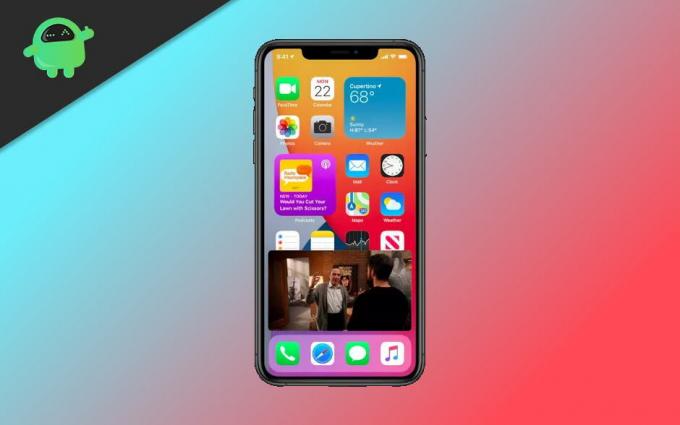
Obsah
- 1 Aplikácie podporujúce režim Picture in Picture v systéme iOS 14
- 2 Ako používať režim Obrázok v obraze v iPhone so systémom iOS 14
- 3 Zmena veľkosti režimu Picture in Picture
- 4 Skrytie režimu PIP
Aplikácie podporujúce režim Picture in Picture v systéme iOS 14
Spoločnosť Apple možno uviedla túto novú funkciu, ale momentálne existuje iba obmedzený počet aplikácií, ktoré budú túto funkciu podporovať. Niektoré z aplikácií, ktoré momentálne fungujú s touto funkciou, sú nasledujúce:
- Prehliadač Safari
- Apple TV
- Podcasty
- iTunes
- FaceTime
- Domov
- Hudobná aplikácia
- Netflix
Prečítajte si tiež: iOS 14 pre iPhone - podporované zariadenie, funkcie a snímky obrazovky
Nemusíte však byť smutní, keď v zozname nevidíte svoju obľúbenú aplikáciu, pretože vývojári aplikácií, ktorí tieto veci vytvárajú, môžu túto funkciu vytvoriť pomocou režimu API rozhrania PIP spoločnosti Apple. V zozname bude teda v budúcnosti toľko aplikácií.
Ako používať režim Obrázok v obraze v iPhone so systémom iOS 14
Najskôr je potrebné nainštalovať ios 14 do vášho iPhone, skôr ako ho použijete na svojom zariadení. Teraz môžete získať jeho beta verziu. Tento režim sa v ňom automaticky aktivuje.
Krok 1: Spustite video v akejkoľvek aplikácii, ktorá podporuje režim PIP.
Krok 2: Klepnite na ikonu režimu PIP alebo vyberte ikonu domova, potom sa video okamžite minimalizuje.

Krok 3: Teraz ho môžete držať alebo presunúť kamkoľvek na obrazovku.

Krok 4: A prechádzajte rôznymi aplikáciami.
V prvom rade je to jednoducho také jednoduché, ale existuje viac ďalších vecí, ktoré môžete pomocou tohto režimu na iPhone urobiť.
Zmena veľkosti režimu Picture in Picture
Ak chcete zmeniť jeho veľkosť, musíte na ňu kliknúť a potom zväčšiť alebo zmenšiť rám. Pomôže vám to určiť oblasť obrazovky, ktorú chcete danej aplikácii dať.
Skrytie režimu PIP
Pri používaní režimu pip niekedy pracujete na konkrétnej aplikácii a druhá vás rozptyľuje, potom ju môžete jednoducho posunúť na ľubovoľnú stranu telefónu. Môžete ho umiestniť iba na t alebo na ľavú stranu obrazovky, v závislosti od vášho výberu.

Video zmizne a na boku, na ktorú ho odtiaľ umiestnite, zostane po ňom značka so šípkou, ktorú môžete kedykoľvek ľahko vytiahnuť. Stále však budete môcť počúvať zvuk z aplikácie na streamovanie alebo z aplikácie FaceTime.
Režim PIP môžete tiež deaktivovať kliknutím na ikonu režimu PIP v pravom hornom rohu minimalizovanej obrazovky, čím sa vrátite na predvolenú celú obrazovku.
Voľba editora:
- Ako opraviť problém s vybíjaním batérie po aktualizácii systému iOS 14 Beta
- Verejné beta verzie systému Apple iOS 14 a iPadOS 14: Kedy vyjde?
- Ako nainštalovať iOS 14 Beta 1 bez účtu vývojára - Developer Beta
- Kompletný sledovač chýb systému iOS 14
Rahul je študentka počítačovej vedy s obrovským záujmom o oblasť technológií a kryptomien. Väčšinu času trávi písaním alebo počúvaním hudby alebo cestovaním po nevidených miestach. Verí, že čokoláda je riešením všetkých jeho problémov. Život sa stáva a káva pomáha.


![Ako nainštalovať Stock ROM na CCIT T9 [Firmware Flash File]](/f/de7acfcfc10126cc942a4839f314ea23.jpg?width=288&height=384)
![Ako nainštalovať Stock ROM na Hisense U989 Pro [Firmware File / Unbrick]](/f/ee3ccbd0ab5f3f28f3cc7f6dffcae11f.jpg?width=288&height=384)